
Todos usamos mensajes de texto en nuestra comunicación diaria. A menudo contienen datos comerciales importantes o información útil que podría necesitar en el futuro. Pero últimamente, muchos usuarios han informado que el Los mensajes de texto de una persona desaparecieron en sus teléfonos.
Si también ha perdido mensajes de texto importantes de una persona y desea recuperarlos, anímalos. Después de recorrer Internet, hemos esbozado algunos métodos probados para recuperar sus mensajes desaparecidos.
Parte 1: ¿Por qué desaparecen mis mensajes de texto Android?
Técnicamente, es difícil identificar esa razón exacta de por qué los mensajes de texto de una persona desaparecieron Android. Pero sobre todo, los siguientes factores son los principales culpables:
- Eliminación accidental de un hilo en particular.
- Los mensajes se perdieron al actualizar su teléfono Android.
- Has habilitado el Eliminar mensajes antiguos Cuenta en su teléfono que elimina automáticamente los mensajes después de un tiempo específico.
- Una falla menor en el sistema que puede haber interferido con la aplicación Mensajes y resultó en desaparecer los mensajes.
Con suerte, esto responde a su consulta de por qué mis mensajes de texto desaparecen de Android. La siguiente sección discutirá varias formas de recuperar sus mensajes.
Parte 2: Cómo arreglar los mensajes de texto de una persona desapareció
Implemente cuidadosamente las siguientes soluciones y tenga la seguridad de que podrá solucionar problemas del problema.
Forma 1: reiniciar el dispositivo Android
Reiniciar su teléfono es la forma más rápida de deshacerse de los errores y fallas menores en su sistema. Por lo tanto, lo primero que debe hacer es reiniciar su teléfono Android y luego, verifique si los mensajes han vuelto o no.
Si no, salta a la siguiente solución.
Forma 2: actualizar el sistema operativo Android
Android regularmente proporciona actualizaciones que a menudo solucionan los problemas subyacentes automáticamente. Los usuarios deben instalar la actualización del sistema operativo cuando esté disponible. Puede recuperar sus mensajes junto con la reparación de otros errores también.
Por lo tanto, vaya a Configuración y diríjase al menú de actualización del sistema para verificar si hay alguna actualización pendiente. Instálelo de inmediato y vea si los mensajes han vuelto o no.
Forma 3: Aplicación de mensajes de actualización
Si está utilizando una versión anterior de la aplicación de mensajes y los mensajes de texto de Android desaparecieron, entonces el problema podría ser con la aplicación en sí. Intente actualizar la aplicación desde Google Play Store y reinicie su teléfono nuevamente.
Con suerte, los mensajes perdiste volverán. Si no, continúa leyendo.
Forma 4: reinstalar la aplicación Mensajes
Otra solución comprobada para solucionar los mensajes de texto de una persona desapareció es reinstalar la aplicación Mensajes. Simplemente elimine la aplicación Mensajes e instálela en la tienda Google Play.
Forma 5: Cambiar la configuración de mensajes
Puede ocurrir que haya habilitado la característica de Mensajes Eliminar, que es la razón por la cual los mensajes de texto de una persona desaparecieron Android.
Por lo tanto, deshabilite esta función de la configuración de mensajes para asegurarse de no perder otros mensajes importantes. Tenga en cuenta que esta acción no traerá de vuelta los mensajes perdidos, solo evita perder los mensajes nuevamente.
Aquí le mostramos cómo cambiar la configuración de mensajes:
- 1: Inicie la aplicación Mensajes y toque el icono del menú en la esquina derecha.
- 2: Siguiente, toque Ajustes > Más configuración.
- 3: Aquí, apague el control deslizante para Eliminar mensajes antiguos como se muestra en la figura a continuación.
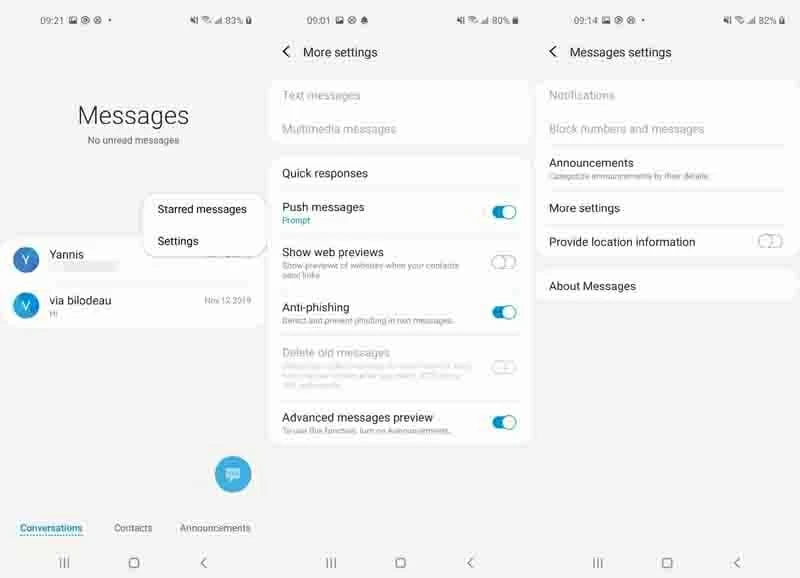
Forma 6: caché claro
Cada teléfono inteligente almacena datos temporales llamados caché que ayuda al sistema a mejorar la experiencia del usuario. Estos datos a menudo son propensos a los ataques de malware, lo que puede ser la razón por la cual los mensajes de texto de Android desaparecieron.
Intente borrar el caché en su teléfono Android para solucionar el problema. Para hacer eso:
- 1: Vaya a Configuración y toque Almacenamiento > Almacenamiento interno.
- 2: Siguiente, seleccione Datos en caché y golpear De acuerdo en la pestaña emergente para eliminarlo.
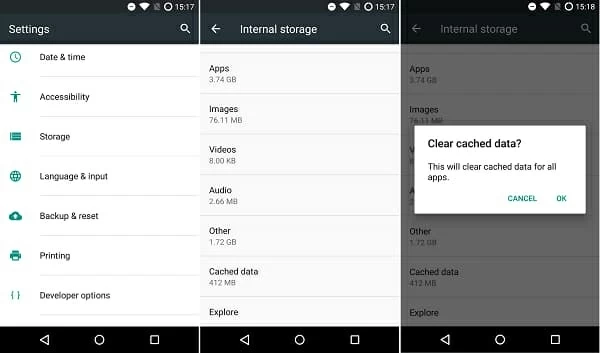
Vía 7: Ultfone Android Data Recovery
Es muy probable que ninguno de los métodos antes mencionados lo ayude a restaurar los mensajes de texto de una persona desapareció, especialmente si se eliminan. Fue entonces cuando necesita una herramienta de recuperación de datos profesional como Ultfone Android Data Recovery.
Es una solución única para recuperar todos sus mensajes de texto perdidos, independientemente de por qué o cómo desaparecieron. Usando algoritmos avanzados, solo se necesitan unos minutos para escanear su teléfono y presentar los mensajes perdidos en la pantalla.
A diferencia de las herramientas similares, UltFone lo ayuda a recuperar datos selectivos utilizando diferentes filtros. Esto le ahorra mucho tiempo y esfuerzo para recuperar solo los datos que desea. Además de los mensajes de texto, puede recuperar fotos, videos, música, documentos y muchos más.
Simplemente siga las instrucciones a continuación para recuperar sus mensajes desaparecidos.
- Paso 1 Instale la recuperación de datos UltFone en su PC.
COMPRAR AHORA
COMPRAR AHORA
- Paso 2 Iniciarlo y seleccionar el Recuperar datos Modo en su interfaz de inicio para comenzar.
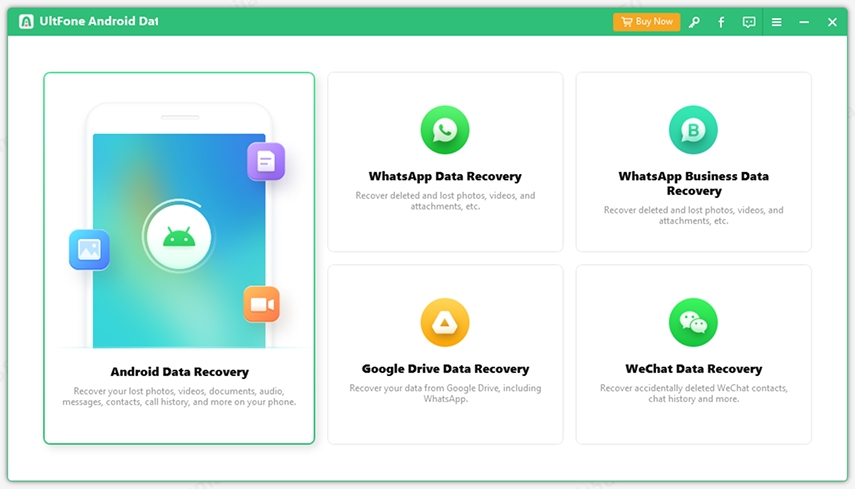
- Paso 3 Ahora, conecte su teléfono Android a la computadora.
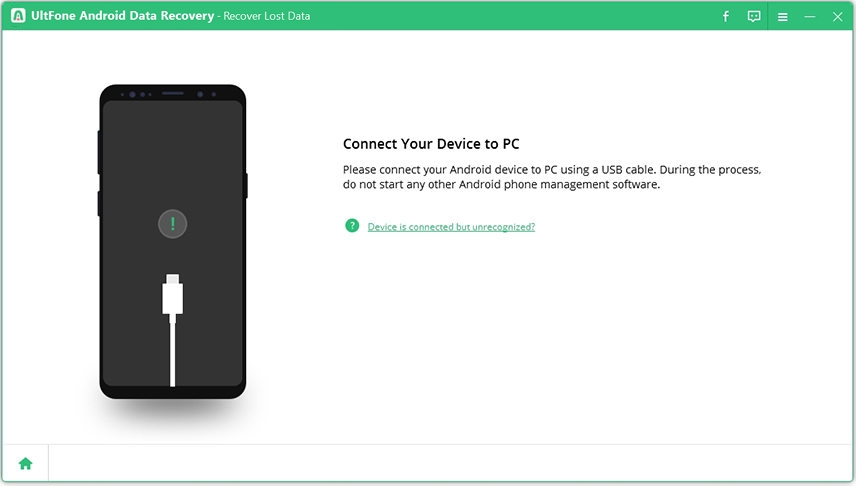
See also: [Solved] ¿Cómo solucionar el problema de que mis fotos de galería desaparecen?
- Paso 4 En la siguiente interfaz, seleccione el Mensajes opción y golpe Comenzar.
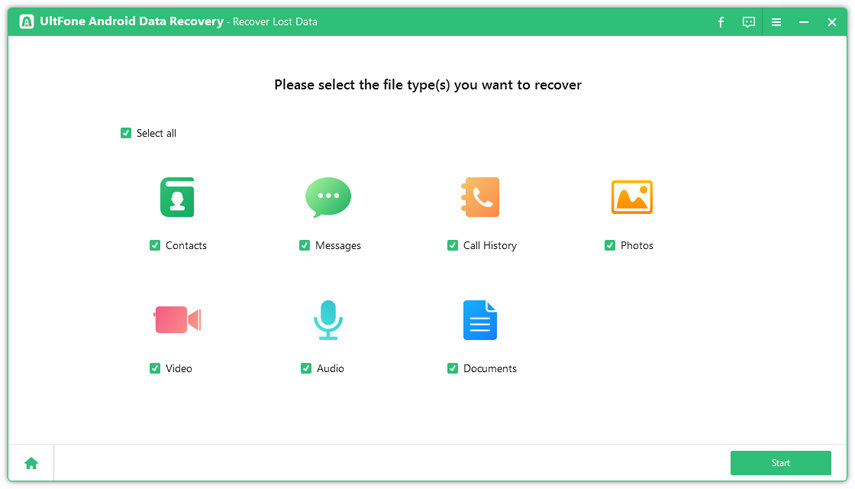
- Paso 5 Espere hasta que el programa escanee su teléfono y muestre los resultados. Luego, elija mensajes que desee recuperar y presionar Recuperar.
Descargará los mensajes a su PC que puede leer o transferir fácilmente al teléfono.
Otros métodos
Hemos esbozado 3 soluciones más que podrían ayudar a arreglar los mensajes de texto de una persona desaparecidos en el teléfono Android. Pero no le recomendamos que use estos 3 métodos, ya que puede causar una eliminación de datos adicional u otros problemas.
- Aplicación Force Stop Messages: A veces, la fuerza deteniendo la aplicación Mensajes puede hacer el trabajo por usted. Esto detiene instantáneamente todas las operaciones de la aplicación y puede restaurar los mensajes desaparecidos.
- Ingrese el modo seguro: En algunos casos, el problema de los mensajes de texto de una persona desapareció se produce debido a la interferencia de una aplicación de terceros instalada en el teléfono. Poner su dispositivo en el modo seguro detiene todas las aplicaciones de terceros mientras las aplicaciones incorporadas como los mensajes se siguen ejecutando. Esto puede traer de vuelta los mensajes desaparecidos.
- Restablecer Android de fábrica: Si no puede recuperar los mensajes después de implementar todas las soluciones, luego restablece la fábrica de su teléfono. Esto no traerá de vuelta sus mensajes, pero eliminará cualquier error de error o sistema que pueda haber causado que los mensajes de texto de una persona desaparecieran.
Parte 3: Cómo evitar los mensajes de texto de Android desaparecieron
¿No quieres volver a perder tus mensajes importantes? Aquí hay algunas ideas útiles para formas simples de hacer una copia de seguridad de sus mensajes en un teléfono Android.
Forma 1: mensajes de texto de copia de seguridad Android usando Google Drive
Google Drive ofrece la forma más rápida de hacer una copia de seguridad de los mensajes de texto Android. Simplemente siga los pasos a continuación para hacer eso:
- Paso 1: Dirígete a Ajustes > Cuenta y copia de seguridad y toque Copia de seguridad y restauración.
- Paso 2: aquí, toque Datos de respaldo y seleccionar Mensajes.
- Paso 3: Finalmente, toque De vuelta ahora Y el sistema comenzará a hacer una copia de seguridad de sus mensajes instantáneamente.
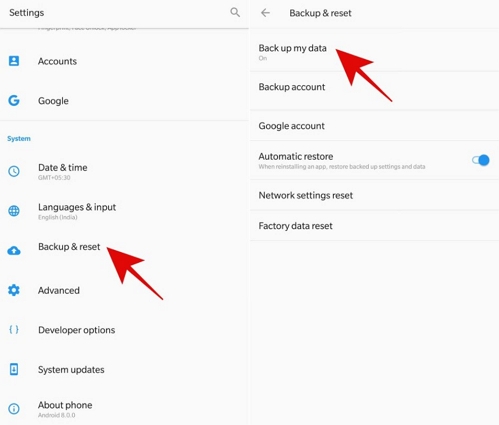
Forma 2: mensajes de texto de copia de seguridad Android usando SMS Copia de seguridad y restauración
Otra forma eficiente para hacer una copia de seguridad de su mensaje es usar la aplicación SMS Backup & Restore. Esta aplicación está disponible de forma gratuita en Google Play Store y ofrece una forma rápida de hacer una copia de seguridad de sus archivos. Aquí le mostramos cómo usarlo:
- Paso 1: Obtenga la aplicación SMS Copia de seguridad y restauración en su teléfono e inicie sesión/registre con su cuenta.
- Paso 2: Siguiente, toque el menú y seleccione De vuelta ahora.
- Paso 3: Entonces, toque avanzado debajo selecciones de copia de seguridad y revisa el Todos los mensajes opción.
- Paso 4: golpear RESPALDO en la parte inferior.
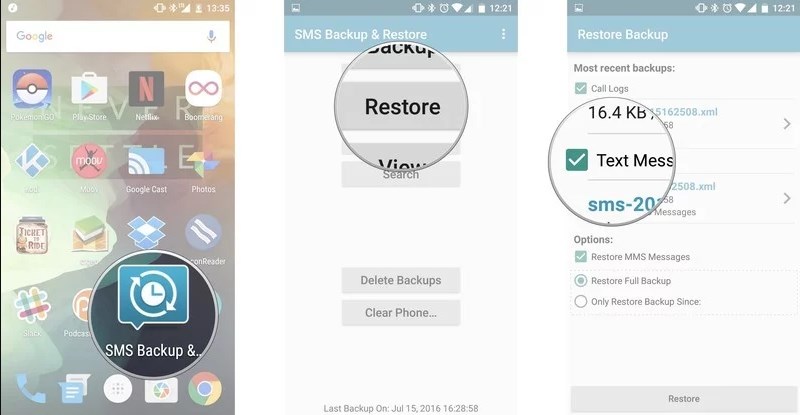
Forma 3: mensajes de texto de copia de seguridad Android usando SMS Backup+
También puede usar la aplicación SMS de copia de seguridad+ poderosa para hacer una copia de seguridad de sus mensajes en Android. Siga los pasos a continuación para usarlo:
- Paso 1: Instale la aplicación SMS Backup+ y configúrela en su teléfono.
- Paso 2: Ahora, ingrese su cuenta y contraseña de Gmail y vaya a la página principal de la aplicación.
- Paso 3: toque el botón de copia de seguridad para activar una copia de seguridad correctamente.
Deformarse
Perder mensajes de texto es una de las peores pesadillas para cualquier usuario. Es por eso que hemos esbozado cómo recuperar los mensajes de texto de una persona desapareció en su teléfono Android. Puede comenzar a implementar las soluciones. Pero la forma más efectiva es usar la recuperación de datos de Android UltFone.
Esta herramienta versátil ofrece un procedimiento de 4 pasos para recuperar todos sus mensajes de texto sin rootear su teléfono. Obtenga su versión premium y asegúrese de no preocuparse por no perder sus datos de Android.
